So löschen Sie Ihr LastPass-Konto
Sicherheit Bitwarden Lastpass Held / / February 27, 2021
Zuletzt aktualisiert am
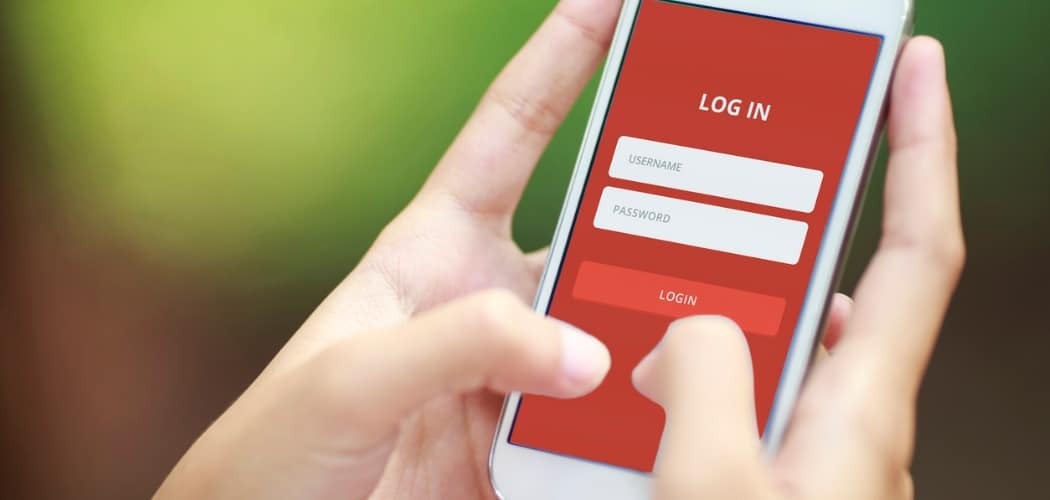
Wenn Sie die kostenlose Version von LastPass verwenden, wird Ihr Konto bald weniger nützlich. Das Unternehmen hat kürzlich bekannt gegeben, dass dies der Fall ist Unterstützung für mehrere Geräte wird gelöscht für kostenlose Konten. Dies bedeutet, dass Benutzer zwischen der Verwaltung von Kennwörtern auf ihrem Telefon oder Computer wählen müssen - nicht auf beiden. Um Ihre Passwörter weiterhin zwischen mehreren Geräten verwalten zu können, müssen Sie ein Upgrade auf ein Premium-Konto durchführen.
Dies hat offensichtlich viele Benutzer verärgert und sie suchen kostenlose alternative Passwort-Manager. Einer unserer Favoriten ist der kostenlose und Open-Source-Bitwarden. Mit der kostenlosen Stufe können Sie Kennwörter auf allen Ihren Geräten verwalten. Tatsächlich haben wir es Ihnen gezeigt wie man von LastPass zu Bitwarden wechselt. Sobald Sie den Wechsel vorgenommen haben, können Sie Ihr LastPass-Konto sicher löschen. Hier ist wie.
Exportieren Sie zuerst Ihren LastPass-Tresor
Wenn Sie es noch nicht getan haben, ist es wichtig, Exportieren und sichern Sie Ihren Passwort-Tresor bevor Sie Ihr Konto löschen. Auf diese Weise können Sie Ihre Kennwörter und andere Daten in einen anderen Kennwortmanager importieren.
Starten Sie einen Browser auf Ihrem Computer und klicken Sie auf rot LastPass-Symbol und wählen Sie Kontoeinstellungen> Erweitert> Exportieren> LastPass-CSV-Datei. Speichern Sie diese Datei dann an einem sicheren Ort.
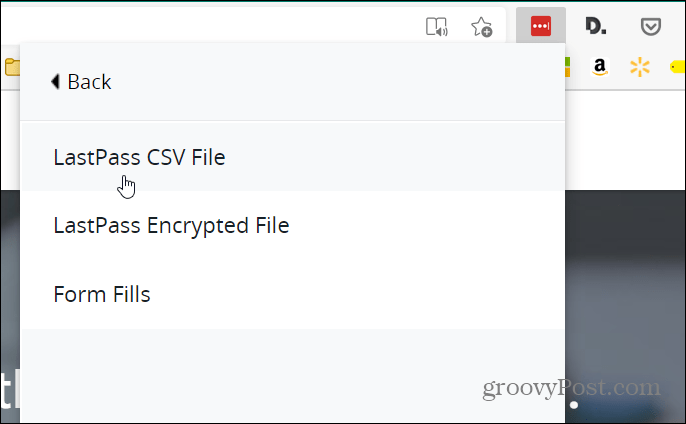
Verbunden:So exportieren und sichern Sie Ihren LastPass Password Vault
Löschen Sie Ihr LastPass-Konto
Um loszulegen, gehen Sie zu LastPass Löschen Sie Ihre Kontoseite und melden Sie sich mit Ihrem Master-Passwort in Ihrem Konto an.
Klicken Sie dann im Abschnitt "Konto löschen" auf LöschenTaste.
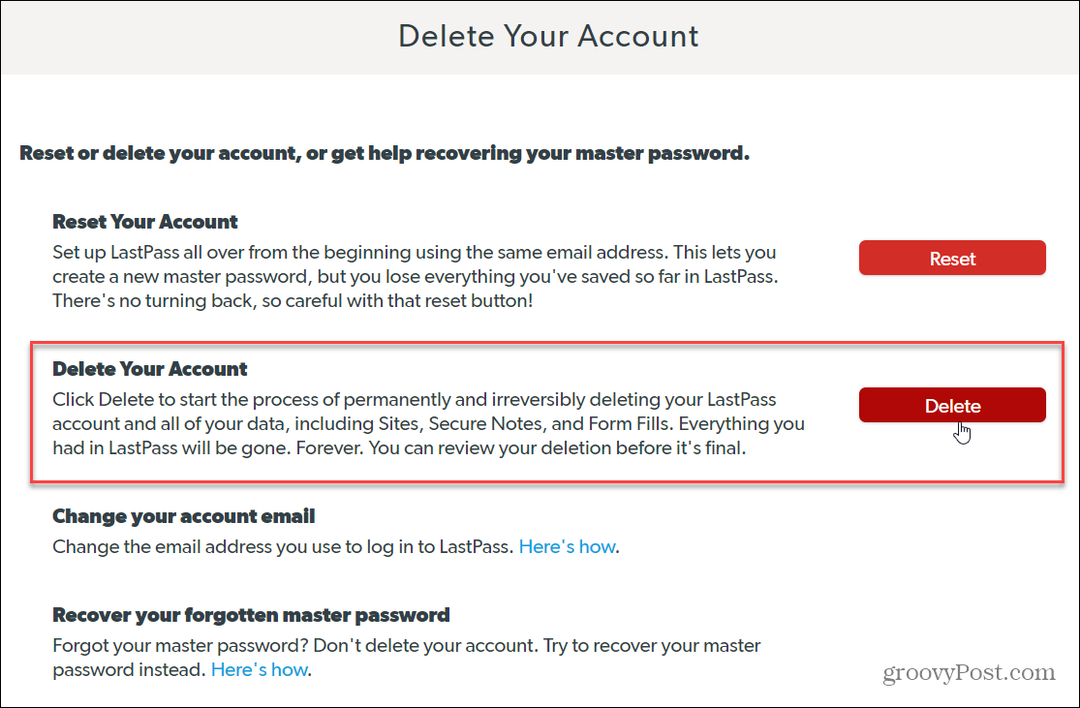
Als Nächstes wird eine Meldung angezeigt, dass Sie Ihr Hauptkennwort benötigen, um Ihr Konto zu löschen. Drücke den JaTaste.
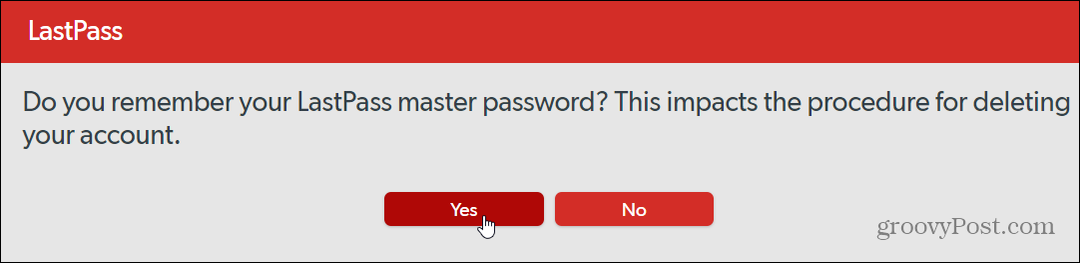
Im nächsten Fenster müssen Sie Ihr Hauptkennwort in das Feld unter Ihrer E-Mail-Adresse eingeben. Wählen Sie die Gründe aus, aus denen Sie Ihr Konto löschen, und geben Sie gegebenenfalls einen Kommentar ein. Wenn Sie fertig sind, klicken Sie auf Schaltfläche Löschen.

Hinweis: Oben im Fenster befindet sich der Link "Daten jetzt exportieren". Wenn du schon exportierte Ihren LastPass-Tresor (was Sie haben sollten) Sie können es einfach ignorieren.
Als Nächstes wird in LastPass eine Meldung angezeigt, in der Sie gefragt werden, ob Sie Ihr Konto wirklich löschen möchten. Drücke den Ja-Taste.
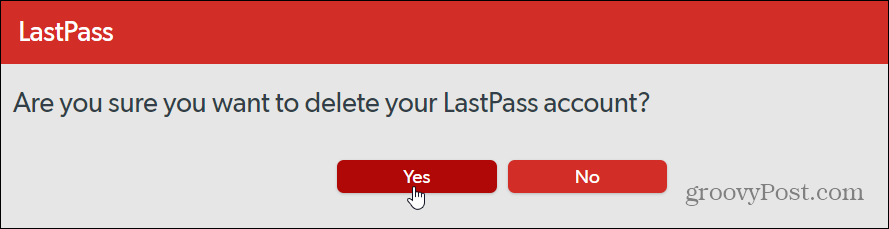
Eine weitere Meldung, in der Sie gefragt werden, ob Sie sicher sind, dass Sie Ihr Konto löschen möchten, wird angezeigt. Drücke den Ja-Taste.
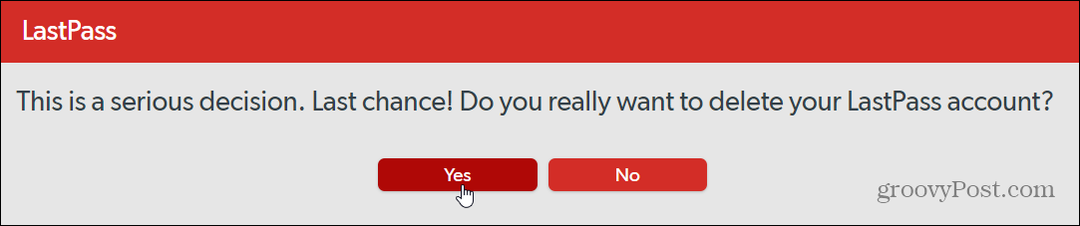
Das ist es! Sie erhalten eine Bestätigung, dass Ihr LastPass-Konto dauerhaft gelöscht und Ihre Daten von den LastPass-Systemen gelöscht wurden. Außerdem finden Sie Anweisungen zum Deinstallieren der LastPass-Erweiterung in Ihrem Browser. Drücke den OK-Taste.
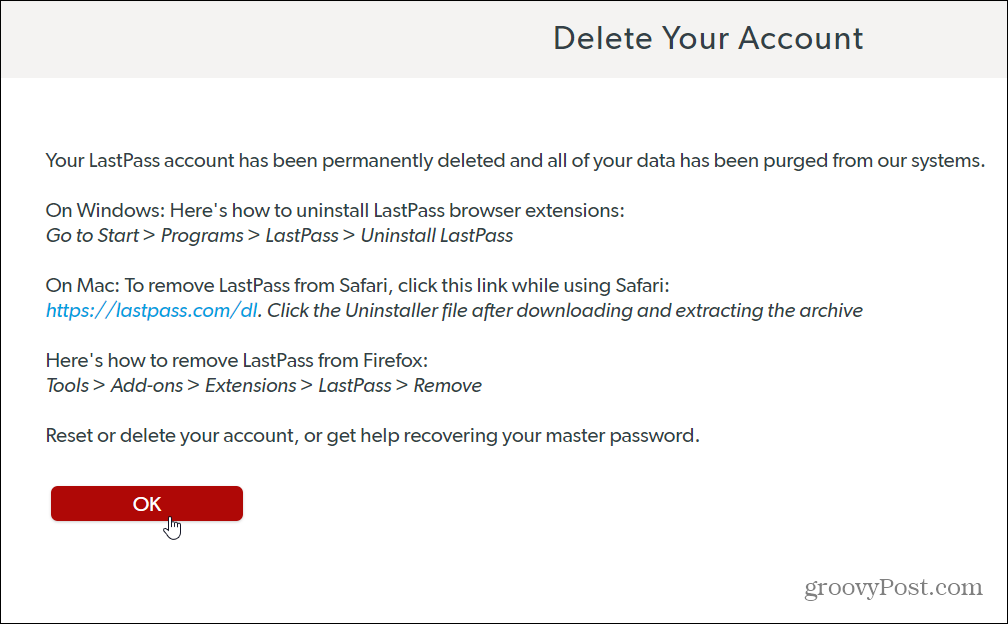
Beachten Sie auch, dass LastPass Ihnen eine Bestätigungs-E-Mail sendet, in der Sie darüber informiert werden, dass Ihr Konto gelöscht wurde. Außerdem erhalten Sie Anweisungen zum Entfernen der Erweiterung aus Ihrem Browser.
Preisanpassung im Geschäft: So erhalten Sie Online-Preise beim Einkauf im Geschäft
Der Kauf im Laden bedeutet nicht, dass Sie höhere Preise zahlen müssen. Dank Preisanpassungsgarantien erhalten Sie beim Einkauf in ...
So verschenken Sie ein Disney Plus-Abonnement mit einer digitalen Geschenkkarte
Wenn Sie Disney Plus genossen haben und es mit anderen teilen möchten, erfahren Sie hier, wie Sie ein Disney + Geschenkabonnement für ...
Ihr Leitfaden zum Freigeben von Dokumenten in Google Text & Tabellen, Blättern und Folien
Sie können problemlos mit den webbasierten Apps von Google zusammenarbeiten. Hier ist Ihr Leitfaden zum Teilen in Google Text & Tabellen, Blättern und Folien mit den Berechtigungen ...
